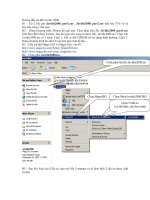Hướng dẫn cài đặt tiện ích mở rộng nằm ngoài Chrome Web Store pot
Bạn đang xem bản rút gọn của tài liệu. Xem và tải ngay bản đầy đủ của tài liệu tại đây (368.1 KB, 9 trang )
Hướng dẫn cài đặt tiện
ích mở rộng nằm ngoài
Chrome Web Store
Quản Trị Mạng - Khi cài đặt một tiện ích mở rộng (extension)
không thuộc Chrome Web Store, Chrome sẽ thông báo rằng tiện
ích đó “chỉ có thể được bổ sung từ Chrome Web Store”. Tuy
nhiên, thông báo này không chính xác. Bạn vẫn có thể cài đặt những
tiện ích từ một địa chỉ khác.
Hạn chế này là để ngăn chặn các website độc cài đặt những tiện ích,
ứng dụng và đoạn mã độc. Bạn chỉ nên cài đặt những tiện ích từ
những website hợp pháp mà tin tưởng được, chẳng hạn như LastPass.
Cài đặt tiện ích thủ công
Để cài đặt tiện ích thủ công, kích vào thực đơn Chrome (biểu tượng
cờ lê), trỏ đến Tools và chọn Extensionsđể mở trang Extensions.
Nếu thấy thông báo thì Chrome đã tải tiện ích, ứng dụng về máy tính
rồi. Người dùng sẽ tìm thấy nó trong thư mục tải mặc định của
Chrome. Những tiện ích và ứng dụng có đuôi crx trong khi user script
có đuôi user.js.
Nếu chương trình không tự tải về máy, kích chuột phải vào đường dẫn
cài đặt ứng dụng hay tiện ích trên trang và sử dụng tùy chọn Save
As
để lưu vào máy.
Kéo và thả file CRX (hoặc user.js) vào trang Extensions để cài đặt.
Xác nhận cài đặt giống như cài tiện ích từ Chrome Web Store.
Luôn luôn chấp nhận tiện ích ngoài Chrome Web Store
Nếu thường xuyên cài đặt những tiện ích ngoài Web Store, ta có thể
cho phép cài đặt ứng dụng từ bất kỳ website nào bằng cách thêm một
cờ lệnh.
Để bổ sung một tùy chọn dòng lệnh, người dùng phải chỉnh lại thuộc
tính từ biểu tượng tắt Chrome. Để truy cập thuộc tính này trên
Windows 7, giả sử ta khởi chạy Chrome từ thanh tác vụ, hãy kích
chuột phải vào biểu tượng Chrome trên thanh tác vụ, kích chuột phải
vào Google Chrome ở thực đơn xuất hiện và chọn
Properties
.
Nếu khởi chạy Chrome từ thực đơn Start hoặc giao diện desktop, kích
chuột phải vào biểu tượng tắt trên thực đơn Start hoặc desktop.
Chọn thẻ Shortcut và thêm dòng sau vào cuối hộp Target:
–enable-easy-off-store-extension-install
Sau khi thay đổi thiết lập, đóng toàn bộ cửa sổ Chrome và khởi chạy
Chrome từ biểu tượng tắt vừa sửa đổi. Bạn nên đợi vài phút sau khi
đóng các cửa sổ Chrome để chắc chắn rằng Chrome đang không chạy
nền.
Thử cài tiện ích từ một trang web để thấy cửa sổ cài đặt thân quen
hiện ra. Kích vào
Continue
để cài đặt tiện ích.
Thay đổi chính sách Chrome
Chrome có các thiết lập chính sách được thiết kế cho quản trị viên hệ
thống. Nếu bạn sử dụng Chrome cho doanh nghiệp và muốn chấp
nhận cài đặt tiện ích từ một hay hai website cụ thể, thì bạn có thể thay
đổi chính sách trên Chrome. Thiết lập này được thay đổi trong
registry của Windows và trong file tùy chỉnh Chrome trên Mac và
Linux.